
إذا كان لديك جهاز Mac يعمل بنظام OS X Mountain Lion ، وجهاز iOS 5 أو iOS 6 ، فلديك خدمة تسمى Messages (أو iMessage) تشبه WhatsApp ، ولكن مع الفرق أنه صالح فقط بين مستخدمي OS X و / أو iOS. يتم إرسال الرسائل باستخدام اتصال البيانات الخاص بك ، ويمكنك استخدام رقم هاتف أو بريد إلكتروني كمعرف يمكن إرسال الرسائل منه. فقط في حالة إرسالها من جهاز iPhone وعدم وجود اتصال بيانات ، سيتم إرسالها كرسائل نصية قصيرة. إذا كانت جهات الاتصال الخاصة بك مليئة بمستخدمي Mac OS X و / أو iOS ، فمن المفيد جدًا أن يكون التطبيق مهيئًا جيدًا لتتمكن من تلقي وإرسال الرسائل بشكل غير واضح من أي جهاز. في البرنامج التعليمي التالي سنشرح المفاهيم الأساسية لتحقيق ذلك.
تتطلب الرسائل بريدًا إلكترونيًا لاستخدامه كمعرف لإرسال الرسائل أو تلقيها منه. إذا كان لديك iPhone ، مع رقم هاتف محمول مرتبط ، يمكنك أيضًا إضافة رقم هاتف محمول. تستطيع ايضا استخذام العدد الذي تريده من رسائل البريد الإلكتروني كمعرف ، حتى العديد من الهواتف المحمولة إذا كان لديك العديد منها مرتبط بنفس معرف Apple. في iPad News، شرحنا بالفعل كيفية تكوين التطبيق، وتكوينه على جهاز Mac الخاص بك بسيط ومشابه جدًا.
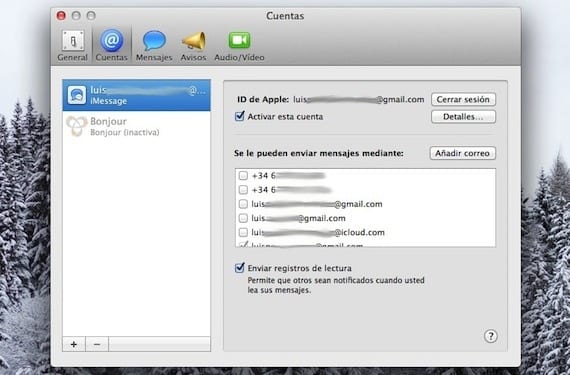
نصل إلى الرسائل ونذهب إلى قائمة التفضيلات. في علامة التبويب الحسابات هو ما يثير اهتمامنا في برنامجنا التعليمي. إذا كنت قد قمت بالفعل بتكوين الرسائل على جهاز آخر ، فسترى البريد الإلكتروني المرتبط وحسابات الهاتف المحمول تظهر. يمكنك وضع علامة على حسابات البريد الإلكتروني والهاتف هذه لاستخدامها مع التطبيق. ستصل جميع الرسائل التي يتم إرسالها إلى تلك الهواتف وحسابات البريد الإلكتروني التي قمت بتمييزها على جهاز Mac الخاص بك. يمكنك تكوين نفس الرسائل الموجودة على iPhone و iPad وبالتالي ستصل الرسائل نفسها إلى جميع أجهزتك ، أو يمكنك تكوين مختلف حسابات إذا كنت ترغب في الحفاظ على بعض الخصوصية. في حالة اختيار عدة حسابات ، سيظهر خيار جديد في الجزء السفلي للاختيار من بينها الحساب الذي سيتم إرسال رسائلك إليه. يمكنك حتى تحديد رقم هاتفك المحمول لإرساله من جهاز Mac الخاص بك. إذا كنت تريد إضافة رسائل بريد إلكتروني جديدة ، فانقر فوق الزر "إضافة بريد إلكتروني".
شيء مهم: رسائل البريد الإلكتروني التي تربطها بـ AppleID الخاص بك لا يمكن ربطها بحساب آخر ، لذلك قد تكون محاولة إضافة واحدة والحصول على خطأ ، وذلك لأنها مرتبطة بالفعل بحساب آخر. إذا كنت تريد معرفة حسابات البريد الإلكتروني المرتبطة بحسابك ، فانتقل إلى صفحة دعم Apple هذه وستفاجأ بعدد رسائل البريد الإلكتروني التي قمت بربطها بمعرف Apple الخاص بك ، من تلك الصفحة يمكنك ربط اقترانات جديدة أو حذفها.
مزيد من المعلومات - قم بإعداد الرسائل على جهاز iPad الخاص بك
هل أنت متأكد من أنه يعمل مع Lion؟ لم يتم دمجها في نظام التشغيل ، فقد توقفت النسخة التجريبية عن العمل منذ شهور ، وعلى عكس FaceTime ، فهي ليست موجودة في Mac App Store.
صحيح خطأي. لقد كنت أستخدم الرسائل من Lion والآن مع Mountain Lion ، لم أتذكر أن الإصدار التجريبي قد انتهى. المصحح في النص. شكرا على التوضيح.
لويس باديلا
luis.actipad@gmail.com
أخبار iPad
يمكنهم بالفعل الحصول على شيء لجعل الأسد يعمل